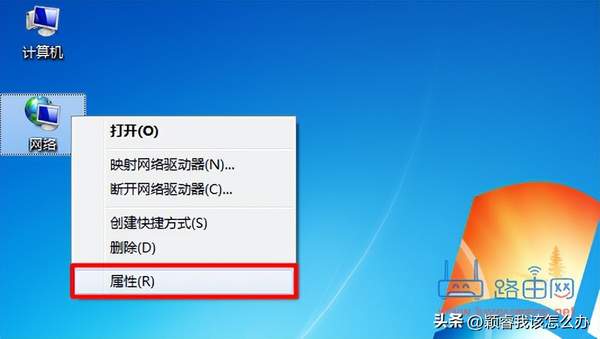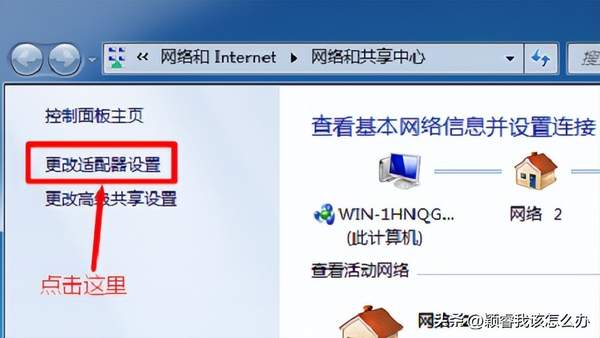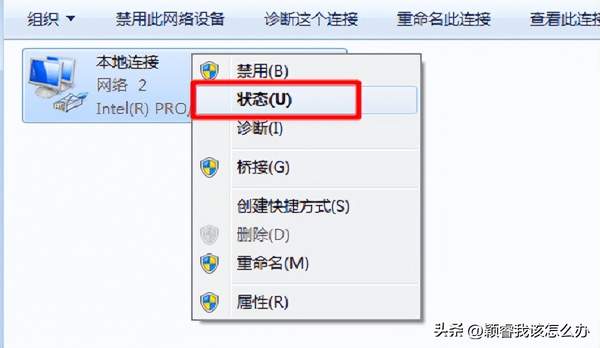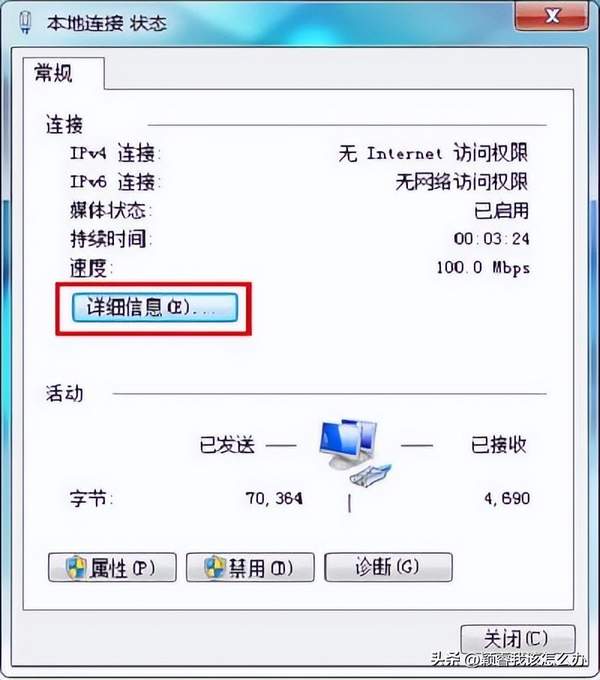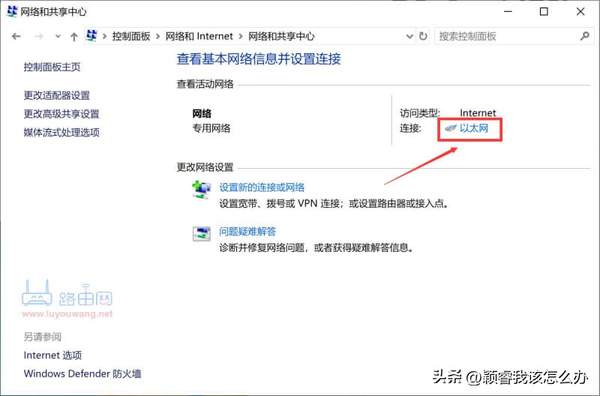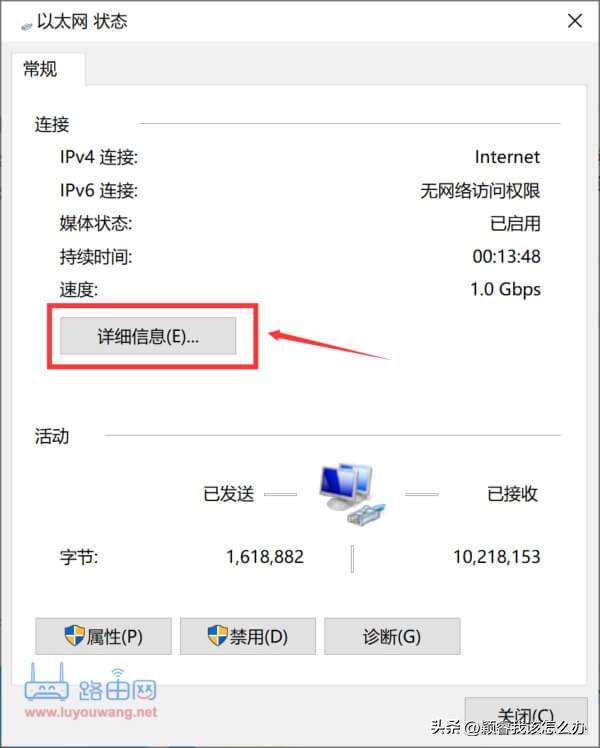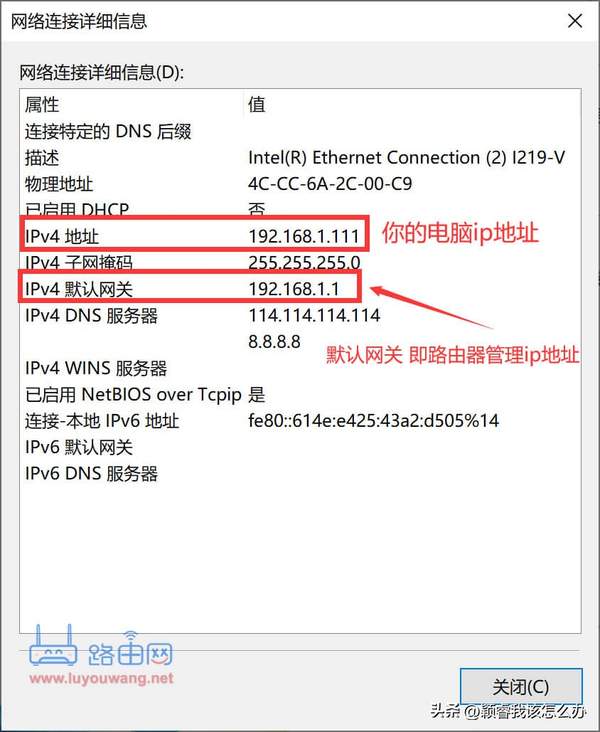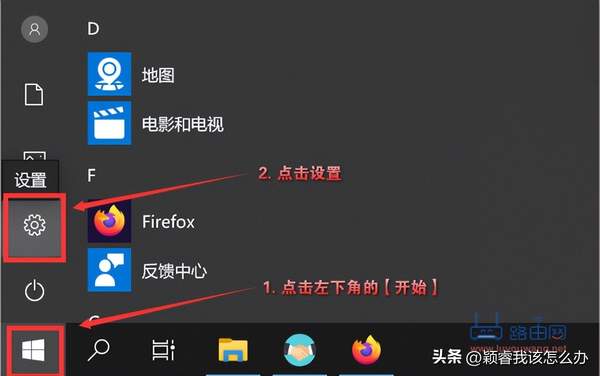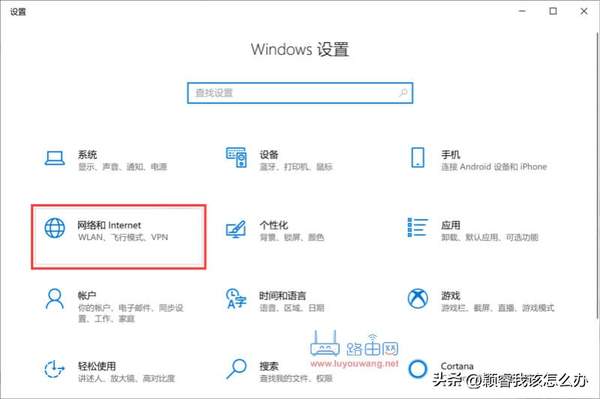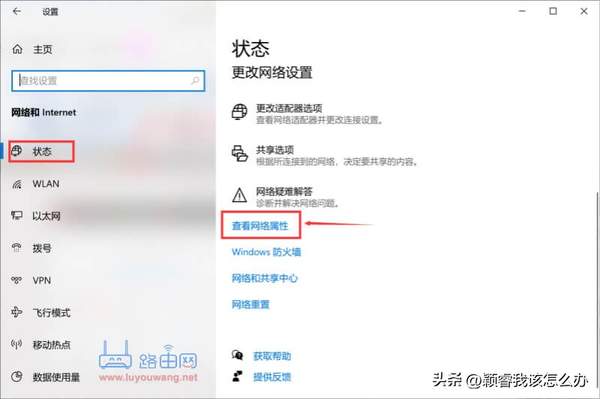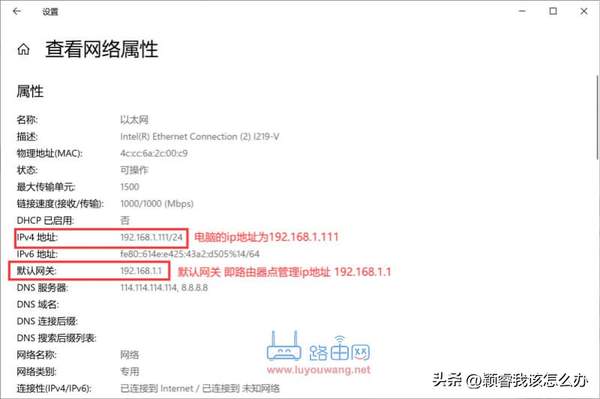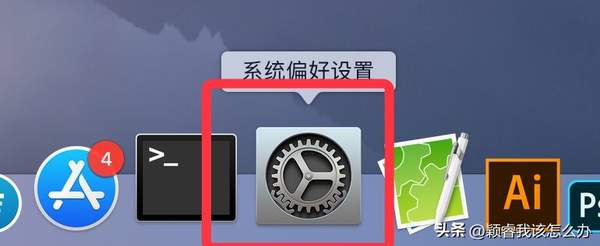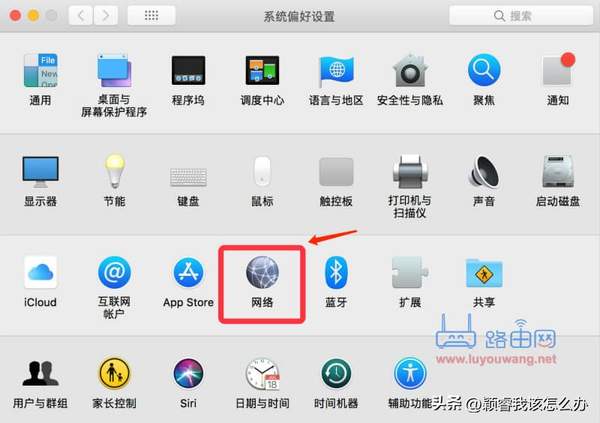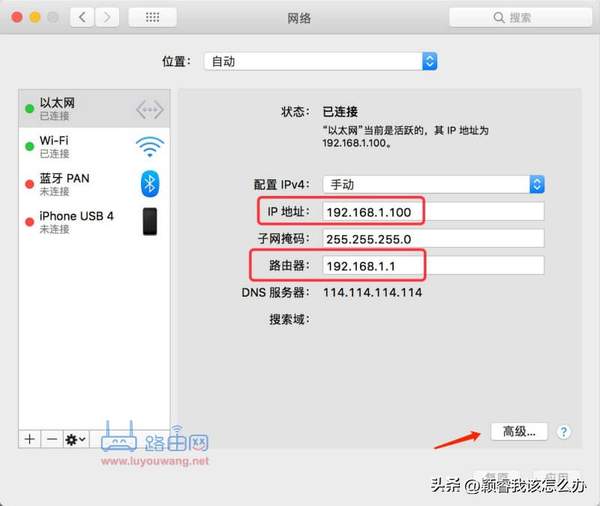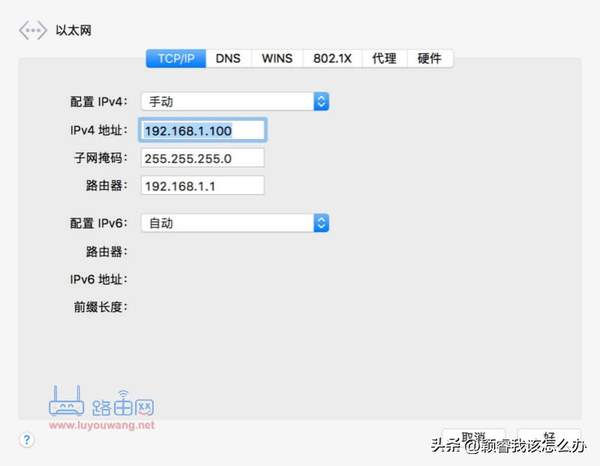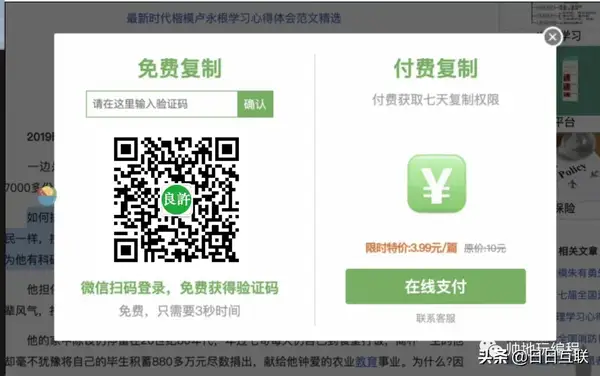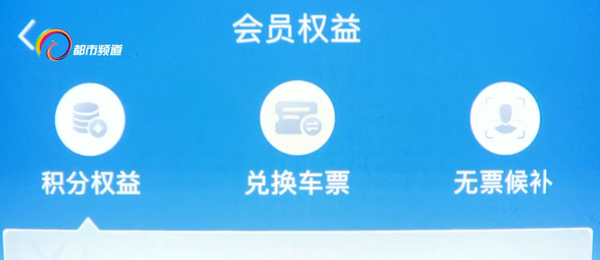如何查自己电脑的ip地址(怎么查看电脑的ip地址等信息)
在Windows系统中,可以通过以下步骤查看电脑的IP地址:
1. 右键点击任务栏右下角的网络图标,选择“打开网络和Internet设置”。
2. 在新窗口中点击“网络和共享中心”。
3. 在左侧菜单中选择“更改适配器选项”。
4. 找到你正在使用的网络连接(例如“以太网”或“Wi-Fi”),右键点击它并选择“状态”。
5. 在弹出窗口中点击“详细信息”,可以看到包括IP地址在内的详细网络信息。
在Linux系统中,可以通过以下命令查看:
```bash
ifconfig
```
或者使用:
```bash
ip a
```
在macOS系统中,可以通过以下步骤查看:
1. 打开“系统偏好设置”。
2. 点击“网络”。
3. 选择你正在使用的网络连接(例如“以太网”或“Wi-Fi”)。
4. 点击右侧的“高级”按钮。
5. 在出现的窗口中选择“TCP/IP”标签页,可以看到包括IP地址在内的详细网络信息。
1. 右键点击任务栏右下角的网络图标,选择“打开网络和Internet设置”。
2. 在新窗口中点击“网络和共享中心”。
3. 在左侧菜单中选择“更改适配器选项”。
4. 找到你正在使用的网络连接(例如“以太网”或“Wi-Fi”),右键点击它并选择“状态”。
5. 在弹出窗口中点击“详细信息”,可以看到包括IP地址在内的详细网络信息。
在Linux系统中,可以通过以下命令查看:
```bash
ifconfig
```
或者使用:
```bash
ip a
```
在macOS系统中,可以通过以下步骤查看:
1. 打开“系统偏好设置”。
2. 点击“网络”。
3. 选择你正在使用的网络连接(例如“以太网”或“Wi-Fi”)。
4. 点击右侧的“高级”按钮。
5. 在出现的窗口中选择“TCP/IP”标签页,可以看到包括IP地址在内的详细网络信息。
本文主要介绍如何查看Win7、Win10、MacOS电脑IP地址的方法,不少用户问道,不知道自己电脑的IP地址是多少?想要自己查看,但是又不知道应该如何操作。
怎么查看自己电脑ip地址
注:Windows7跟Windows10的操作方法都差不多,常用的就是通过查看本地连接(以太网)。
Windows7系统
1、右击【网络】选择【属性】
2、点击【更改适配器设置】
3、用鼠标右击【本地连接】选择:【状态(U)】
4、点击【详细信息】
5、然后就可以看到这台Windows 7电脑的IP地址、子网掩码、默认网关和DNS服务器等信息了,如下图所示。
Windows10系统
1、在【控制面板】点击【网络和internet】选择【网络和共享中心】
2、点击【以太网】,如上图
3、点击【详细信息(E)...】
3、这时候你就可以看到你的ip地址、默认网关地址了,如下图:
Windows10系统还有一个办法:
一、点击电脑左下角的【开始】,再点击【设置】
二、点击【网络和internet】
三、在【状态】的页面往下拉,点击【查看网络属性】
四、这时候你就可以看到你的win10电脑ip地址、默认网关地址、DNS服务器地址了。
MacOS系统(苹果电脑)
苹果电脑系统更加的简单了
1、在程序坞点击【系统偏好设置】
2、在系统偏好设置点击【网络】
3、然后就可以在网络里查看到电脑的ip地址、子网掩码地址、路由网地址、DNS服务器了。
如果你想跟我一样自定义修改ip地址、DNS服务器,高级点击上图的【高级】,进入下一步操作。